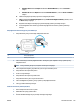User Guide
3. Kartuşlarda mürekkebin azalıp azalmadığını belirlemek için tahmini mürekkep seviyelerini kontrol edin.
Daha fazla bilgi için, bkz. Tahmini mürekkep seviyelerini kontrol etme. Kartuşlarda mürekkep azsa
değiştirmeyi düşünün.
4. Yazıcı kafasını hizalayın.
Yazıcı kafasını yazıcı ekranından hizalamak için
a. Giriş tepsisine Letter, Legal veya A4 kullanılmamış düz beyaz kağıt yerleştirin.
b. Yazıcı kontrol panelinde, ekranın üst kısmındaki sekmeye dokunarak veya aşağı çekerek Pano'yu
açın, sonra da ( Kurulum ) seçeneğine dokunun.
c. Önce Yazıcı Bakımı seçeneğine, sonra da Yazıcı Kafasını Hizala'ya dokunup ekrandaki yönergeleri
izleyin.
5. Kartuşlarda mürekkep azsa bir tanılama sayfası yazdırın.
Yazıcı ekranından tanılama sayfası yazdırmak için
a. Giriş tepsisine Letter, Legal veya A4 kullanılmamış düz beyaz kağıt yerleştirin.
b. Yazıcı kontrol panelinde, ekranın üst kısmındaki sekmeye dokunarak veya aşağı çekerek Pano'yu
açın, sonra da ( Kurulum ) seçeneğine dokunun.
c. Raporlar düğmesine dokunun.
d. Baskı Kalitesi Raporu'na dokunun.
6. Tanılama sayfasındaki mavi, macenta, sarı ve siyah kutuları inceleyin. Renkli ve siyah kutularda çizikler
veya kutunun bazı kısımlarında mürekkep olmadığını görüyorsanız, yazıcı kafasını otomatik olarak
temizleyin.
Yazıcı kafasını yazıcı ekranından temizlemek için
a. Giriş tepsisine Letter, Legal veya A4 kullanılmamış düz beyaz kağıt yerleştirin.
b. Yazıcı kontrol panelinde, ekranın üst kısmındaki sekmeye dokunarak veya aşağı çekerek Pano'yu
açın, sonra da ( Kurulum ) seçeneğine dokunun.
c. Yazıcı Bakımı seçeneğine dokunun, Yazıcı Kafasını Temizle'yi seçin, sonra da ekrandaki
yönergeleri izleyin.
7. Yazıcı kafasını temizlemek sorunu çözmezse, HP desteğe başvurun. www.hp.com/support adresine
gidin. Bu web sitesi, birçok yaygın yazıcı sorununu düzeltmenize yardımcı olabilecek bilgiler ve yardımcı
programlar sağlamaktadır. İstendiğinde ülkenizi/bölgenizi seçin ve telefonla teknik destek isteme
hakkında bilgi almak için Tüm HP İletişim Bilgileri öğesini tıklatın.
Kopyalama sorunları
Kopyalama sorunlarını
giderme Bir HP çevrimiçi sorun giderme sihirbazı kullanın.
Yazıcı kopya oluşturmuyorsa veya çıktıların kalitesi düşükse, adım adım yönergeleri edinin.
NOT: HP çevrimiçi sorun giderme sihirbazı tüm dillerde bulunmayabilir.
Kopyalama ve tarama başarısı için ipuçları
TRWW Kopyalama sorunları 123